Hvis familien din er noe som min, er det massevis av gamle bilder gjemt i esker, kofferter og poser på loftet, kjelleren, garasjen eller leide oppbevaringsenheten. Og det er sannsynligvis liten eller ingen organisasjon. Siden disse mest sannsynlig alle ble tatt i de før-digitale dagene, er oppgaven med å digitalisere dem krevende og langvarig.
For de av oss med Mac og iPhone, iPad eller en annen iDevice, vil vi gjerne få noen av de gamle bildene inn i vårt digitale bildebibliotek for oppbevaring. Og det er her både vår Foto-app og skanning kommer inn.

Innhold
- relaterte artikler
- Fotoapp og skannere, ikke et flott par!
-
Slik skanner du på en Mac-datamaskin
- Bruk Image Capture for å skanne bilder direkte inn i Photos
- Skann normalt med Image Capture og importer deretter filen til Photos
- Vil du ha en annen metode for å skanne bilder/bilder?
-
Skanninger er importert, hva nå?
- Og ikke glem å dele med venner
- iCloud fotobibliotek
-
Kan du ikke skanne til Mac-en?
- Vanlige skannefeil
- Relaterte innlegg:
relaterte artikler
- Hva gjør du hvis du ikke kan overføre bilder fra iPhone til PC-en?
- Bilder forsvant etter iOS-oppdatering? Hvordan fikse
- Slik sletter du utvalgte bilder fra alle Apple-enheter i ett skudd!
- iPhoto eller Photos App gjenkjenner ikke iPhone eller en annen iDevice?
Fotoapp og skannere, ikke et flott par!
Bilder og den nå utdaterte iPhoto er en del av Apple-pakken med programmer som følger med ethvert Mac-kjøp. Denne kombinasjonen av programmer inneholder ting som Garageband, iMovie, Messages, FaceTime, Photo Booth og produktivitetsprogramvarepakken iWork.
Selv om Bilder (eller den eldste iPhoto) har mange flotte funksjoner for å organisere og redigere hele fotobiblioteket ditt, er ikke skanning direkte til Bilder eller iPhoto en av dem. Men som alltid med Mac er det løsninger for det!
Slik skanner du på en Mac-datamaskin
Programvare Merk av for å skanne bilder/bilder ved å bruke iPhoto eller Bilder
Før vi går videre, sjekk at skanneren er riktig installert. Først kobler du skanneren til Mac-en og slår på skanneren hvis den ikke allerede er på. Åpne deretter applikasjonen Bildefangst fra hovedmappen Programmer.
Hvis skanneren din vises i venstre kolonne, er alt ok. Hvis skanneren ikke vises, må du (på nytt) installere skannerdriveren som er spesifikt for skanneren din. Sjekk produsentens nettsted for drivere hvis Mac-en din ikke kan finne dem.
Bruk Image Capture for å skanne bilder direkte inn i Photos
- Åpen Bildefangst fra dokken eller mappen Programmer.
- Plukke ut Vis detaljer og endre Skann til: til Bilder (hvis du ikke ser Bilder-appen, velg Annet og naviger og velg Bilder-appen fra Programmer-mappen)
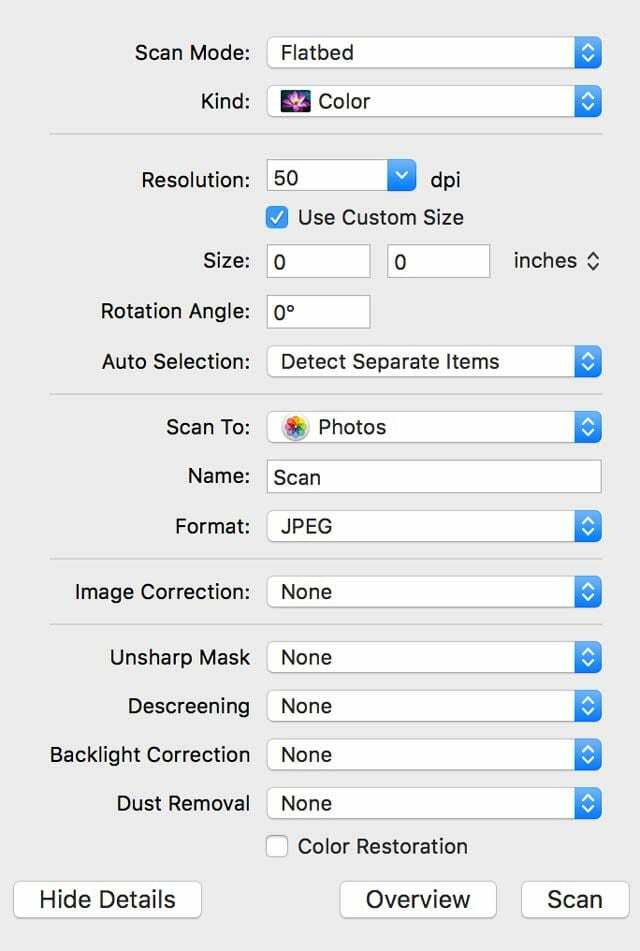
- Plasser bildet du vil skanne med forsiden ned på glasset i skanneren.
- Hvis du vil justere innstillingene som DPI, størrelse og format, trykker du på knappen ‘Vis detaljer.’ Skanneren viser deg en forhåndsvisning, og du justerer innstillingene slik du ønsker
- Trykk på knappen Skann
-
Etter at skanneren er ferdig, importeres bildet automatisk til Bilder
- Finn bildet/bildene dine ved å klikke på Siste import (venstre kolonne i bilder)
Skann normalt med Image Capture og importer deretter filen til Photos
- Åpne Image Capture
- Velg din skanner i venstre sidefelt.
- Se i Delt etter WiFi- og Ethernet-tilkoblede skrivere
- For å endre DPI og andre innstillinger, velg Vis detaljer-knappen
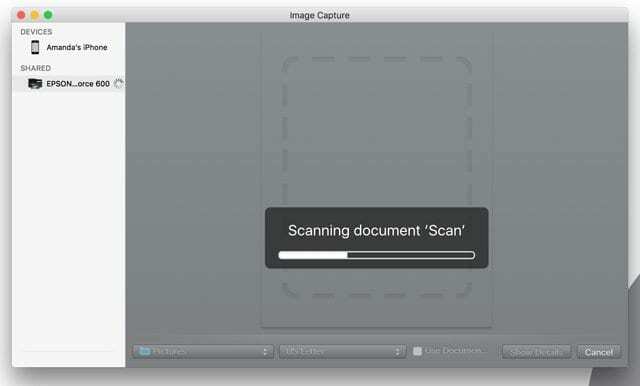
- Plasser bildet eller innholdet du vil skanne med forsiden ned på glasset i skanneren og velg Skann-knapp
- Når det er fullført, dukker et vindu for skanneresultater opp med din nåværende skanning
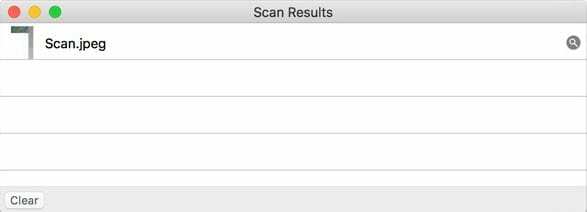
- Trykk på forstørrelsesglasset for å finne det skannede bildet, og gi det nytt navn og åpne det.
- Image Capture fungerer med System Photo Library
- Sjekk om skanningen er utført som tiltenkt.
- Sjekk fildetaljer, dimensjoner og piksler (DPI)
- Hvis det ikke er akseptabelt, slett gjeldende skanning og skann på nytt med eventuelle reviderte innstillinger
- Trykk på forstørrelsesglasset for å finne det skannede bildet, og gi det nytt navn og åpne det.
- For å endre plasseringen av skanninger, velg Vis detaljer-knappen og endre Skann til mappe til skrivebordet eller ønsket sted, eller opprett en mappe med skannede bilder
- Åpne Bilder fra dokken eller Programmer-mappen
- Klikk på Bilder-menyen Fil >Import, velg bildet/bildene du vil importere og klikk Gjennomgang for import
- Det skannede bildet ditt er nå i fotobiblioteket ditt
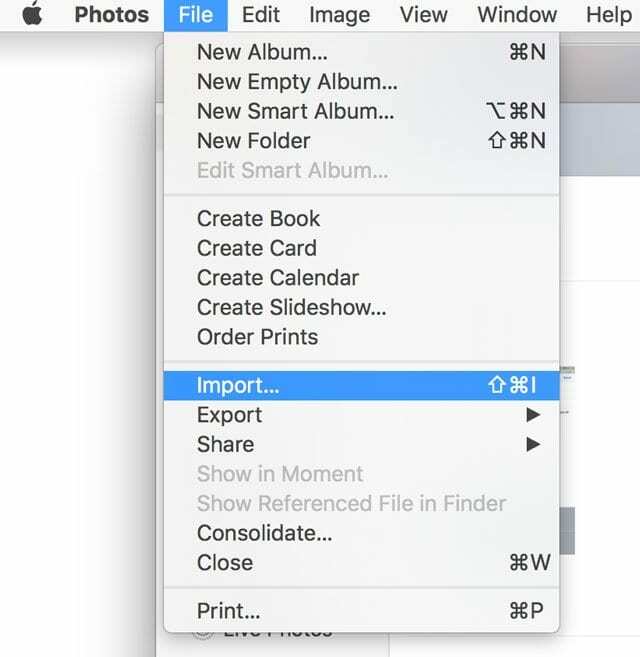
Vil du ha en annen metode for å skanne bilder/bilder?
En annen måte er å dra og slipp filene direkte på bildene. Finn bildene dine i Bilder i venstre kolonne i Bilder under overskriften Siste import. 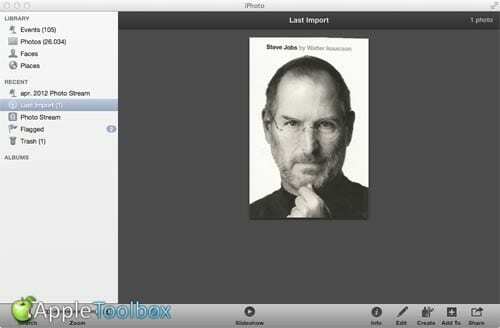
Dra og slipp følger alle importpreferansene du angir i Foto-appen. Så hvis du setter bildebiblioteket til Kopier når du importerer, vil flytting av skanningene følge den samme regelen. 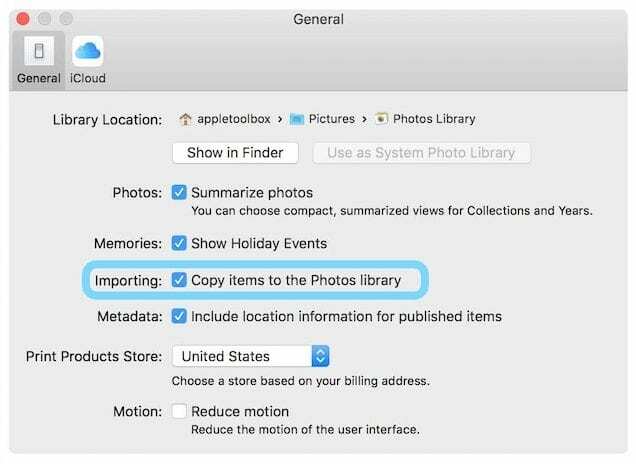
Skanninger er importert, hva nå?
Etter at bildene dine er importert til Bilder, dra nytte av de nyttige verktøyene som lysbildefremvisningsverktøyet (Bilder > Fil > Lag lysbildefremvisning.) Eller lag raskt en lysbildefremvisning ved å klikke på pilen i øvre høyre hjørne. Med Slideshow kan du tilpasse temaet og musikken. Og juster innstillingene for visningstid og overganger.
Fotoredigeringsverktøyene er også flotte for å forbedre bildene dine. Du kan endre størrelse, rotere og beskjære bildet.
Andre funksjoner er reduksjon av røde øyne, justering av horisontal posisjon og forbedrer fargebalansen i bildet. Bare prøv å eksperimentere med alle de fantastiske fotoverktøyene. Ikke vær redd, for du kan alltid gå tilbake til originalbildet!
Og ikke glem å dele med venner
Bruk Del-knappen for bilder-appen til å sende bildene dine til venner, familie og sosiale medier via meldinger, Facebook, Twitter, iCloud-bildedeling, e-post og mer.
iCloud fotobibliotek
En annen funksjon å dra nytte av er iCloud Photo Library. Denne funksjonen lagrer hele bildesamlingen din på en sikker måte, slik at du kan få tilgang til den fra hvor som helst, inkludert alle enhetene dine og på iCloud.com. For å slå på iCloud Photo Library, gå til Bilder > Innstillinger > og velg iCloud-fanen. Kryss av for iCloud Photo Library.
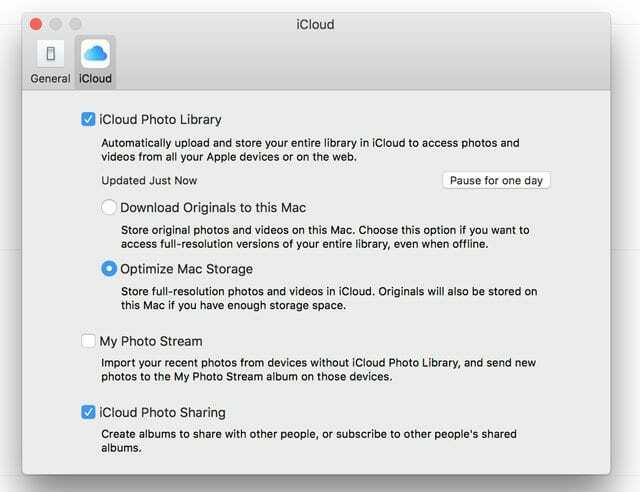
Det fine med et iCloud-bildebibliotek er at når du redigerer og organiserer bilder i Bilder-appen på en hvilken som helst enhet, holdes endringene dine oppdatert og synlige på alle enheter, inkludert icloud.com. Bare sørg for at du er logget på med samme Apple-ID på alle enhetene dine.
Den eneste ulempen er at bildene dine teller mot den totale iCloud-lagringen din, så hvis du har gratisplanen på 5 GB, må du kanskje oppgradere til en plan med større kapasitet for å få plass til bildebiblioteket ditt.
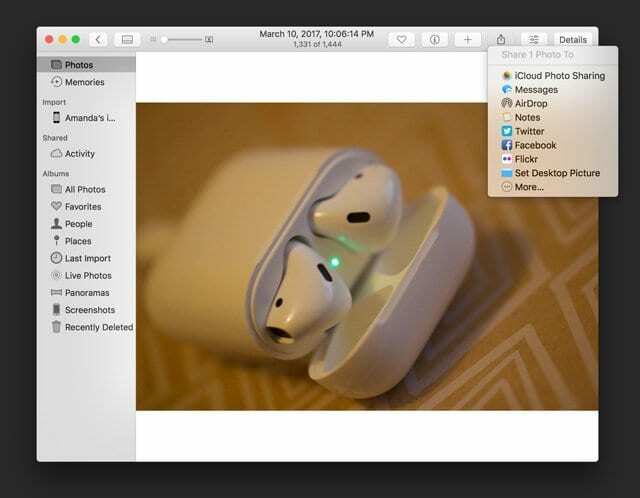
Kan du ikke skanne til Mac-en?
Hvis Image Capture ikke viser skanneren din, sjekk at du har oppdatert skannerens fastvare og skannerdriver.
Sjekk med skannerprodusentens støtteside for å finne de riktige oppdateringene for enheten din og datamaskinens operativsystem.
Vanlige skannefeil
Feil oppstod under kommunikasjon med skanner, -9923
Flere lesere har påpekt at myse de bruker skanneren sammen med Mac-en, de sitter ofte fast med en feilkode -9923, hvor det står at det oppsto en feil under kommunikasjonen med skanneren.
Hvis du ser denne feilen, kan du løse den direkte fra Mac-en din ved å følge disse trinnene:
- Klikk på > Systemvalg
- Velg Nettverk
- Klikk på "Avansert ..." nederst til høyre på skjermen
- Klikk på TCP/IP-fanen øverst
- Endre Konfigurer IPv6 til automatisk
- Klikk OK og bekreft
Hvis den allerede var satt til IPv6, endre den til "link-local", bekreft og endre den deretter tilbake til automatisk. Denne byttehandlingen på IPv6 løser dette problemet for de fleste brukere.
Kan ikke importere bilder Feil 9912
Prøv en annen kabel. Feil 9912 indikerer vanligvis et tilkoblingsproblem mellom enheten og Mac-en. Se om bytte av kabel løser problemet for deg!
Bildeopptaksfeil 9956
Vi ser denne feilen på Mac-er som bruker macOS Mojave+. Apple introduserte en oppdatert sikkerhets- og personvernprosedyre. Den gode nyheten er at det er enkelt å gjøre.
- Gå til Systemvalg > Sikkerhet og personvern
- Hvis den er låst, trykk på låseikonet nederst i hjørnet og skriv inn passordet ditt
- Velge Full disktilgang fra sidefeltet
- Trykk på plusstegnet for å legge til en ny app
- Naviger til Applications-mappen og trykk på Image Capture for å legge den til listen
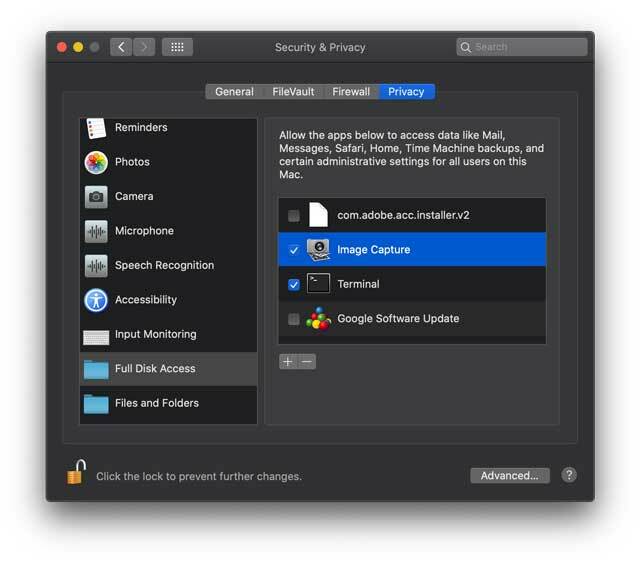
- Når du er ferdig, trykk på låsen for å forhindre endringer
Bildeopptaksfeil 9934
Denne feilen dukker opp når du prøver å importere bilder til en mappe eller plassering som din nåværende bruker ikke har tillatelse til å skrive til. Som standard lagrer Image Capture bildene og videoene dine i brukerens Bilder-mappe. For folk som prøver å lagre bildene sine andre steder, sørg for at du kan skrive til den angitte mappen eller katalogen før du lagrer bildene dine.

Sudz (SK) har vært besatt av teknologi siden den tidlige ankomsten av A/UX til Apple, og er ansvarlig for den redaksjonelle ledelsen av AppleToolBox. Han er basert i Los Angeles, CA.
Sudz spesialiserer seg på å dekke alt macOS, etter å ha gjennomgått dusinvis av OS X- og macOS-utviklinger gjennom årene.
I et tidligere liv jobbet Sudz med å hjelpe Fortune 100-selskaper med deres ambisjoner om teknologi og forretningstransformasjon.